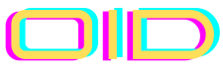Cara Mengatasi File Excel Hasil Download Tidak Bisa Diedit
Kamu pernah mendownload file excel di internet tapi setelah dibuka justru tidak bisa diedit sama sekali, padahal file bisa dibuka.
Misalnya file tersebut untuk kebutuhan sekolah, karena kamu seorang guru yang ditugaskan untuk menyusun rancangan pendidikan yang membutuhkan excel.
Daripada membuatnya dari awal, bukankah lebih mendownload “templatenya” yang sudah jadi. Tinggal edit dan input datanya saja. Toh hasilnya sama saja.
Eh, bukannya berjalan lancar layaknya file dokumen lain seperti word, ini malah jadi seperti PDF, bisa dibuka tapi file excel hasil download tidak bisa diedit.
Selain karena terkunci, biasanya file tersebut menampilkan keterangan seperti gambar di bawah ini, yaitu keterangan Macros Untrusted.
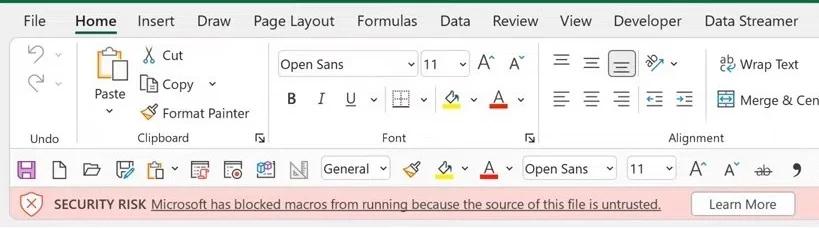
Atau lengkapnya adalah Microsoft has blocked macros from running becauses the source of this file is untrusted.
Kalau memang itu benar, tujuan miccrosoft memblokir file excel kamu sebenarnya baik, yaitu untuk mencegah file jahat masuk melalui dokumen excel yang baru saja kamu download.
Seperti yang sudah saya bahas sebelumnya di artikel tentang Memory Integrity disini yang tugas dasarnya adalah mencegah virus atau semacamnya masuk ke komputer kamu dari sebelum kamu menginstal atau menjalankan file yang kamu download.
Sayangnya, tidak semua notifikasi keamanan dan pemblokiran ini benar (Kalau kamu cari VPN anti blokir yang cepat dan gratis, kamu bisa gunakan aplikasi WARP disini). Kadang juga file dari sumber yang bersih bisa saja dipermasalahkan.
Dan untuk mengatasi masalah tersebut, sebenarnya mudah saja. Karena filenya bisa dibilang terkunci dan file excel hasil download tidak bisa diedit, maka tugas kita sekarang adalah membuka kuncinya.
Seperti apa cara membuka kunci pada masalah file excel hasil download tidak bisa diedit dan muncul notifikasi Microsoft has blocked macros from running becauses the source of this file is untrusted?
Langkah 1. Klik kanan pada file excel yang terkunci
Klik kanan pada file excel yang terkunci, lalu pilih properties
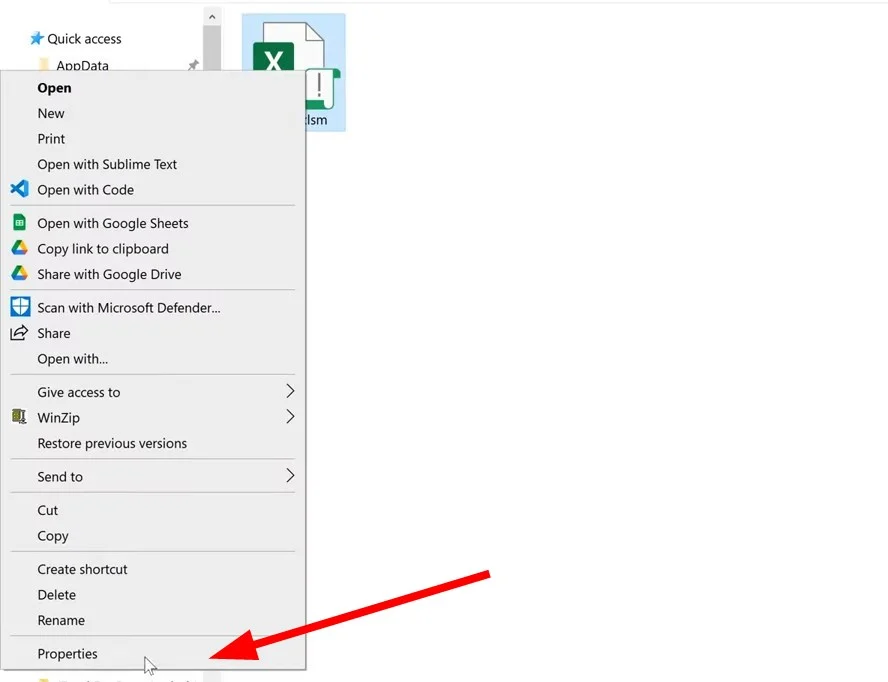
Langkah 2. Klik tab General
Pada tab General, biasanya di tab paling awal, tarik ke bagian bawah, kamu akan melihat menu Security dengan keterangan disampingnya “This file came from another computer and might be blocked to help protect this computer”.

Langkah 3. Unceklist pada kolom unblock.
Klik centang yang ada di kolom “Unblock” dan hilangkan centangnya. Lalu klik Apply dan kemudian OK.
Setelah selesai, coba buka kembali file excel kamu yang sebelumnya tidak bisa diedit.
Kalau percobaan pembukaan pertama belum sempurna. Coba kamu tutup dulu filenya lalu coba buka lagi setelahnya.
Di saya, langkah singkat dan sederhana ini sukses mengatasi masalah diatas terkait macros untrusted. Tapi kalau ternyata masalah kamu masih berlanjut, kamu bisa mencoba langkah lanjutan yang ditulis oleh Windowsreport disini
*Sumber screenshot : Windowsreport